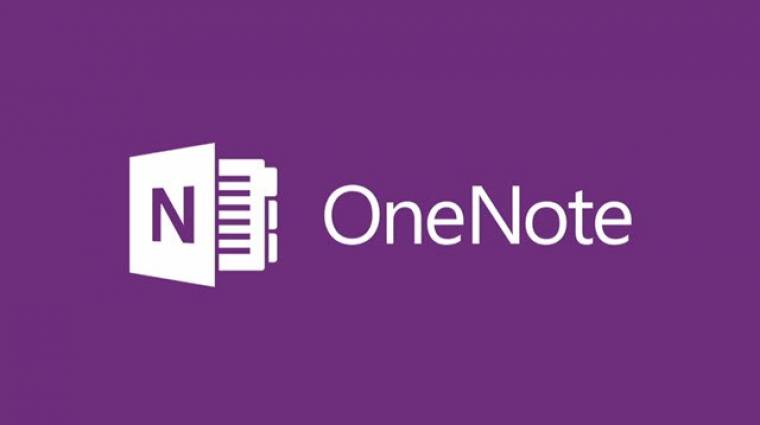A OneNote beépített funkcióként tartalmazza a nyelvi ellenőrzést. Ez nagyjából ugyanaz, mint amit a Microsoft Office programcsomagjában megszokhattunk. Ugyan hasznos dologról van szó, de hozzá kell tennünk, hogy nem mindenki figyel oda arra, hogy gyorsabb jegyzetelés közben a begépelt tartalom szépen formázott és nyelvtanilag tökéletes legyen. Sokak számára a gyors jegyzetelés az éppen beugró ötletek és teendők rögzítésére szolgál - mivel itt nem a nyelvtan a lényeg, ezeket átnézve zavaró lehet, ha sok hibát emel ki a OneNote.
Akit zavar a funkció, az könnyedén ki tudja kapcsolni. Fontos azonban azzal kezdenünk, hogy tisztázzuk: egy windowsos gépen egyesen két OneNote alkalmazás is lehet. Az asztali szoftver a Microsoft Office csomag részeként kerül a PC-re, míg az UWP app a Windows 10-zel jön. A funkció ezekben eltérő módon és helyen kapcsolható ki.

Asztali OneNote
Az asztali OneNote programban a nyelvi ellenőrzést kiiktatásához menj a [Fájl > Beállítások menübe]. A felugró ablakban kattints a [Nyelvi ellenőrzés] sorra, majd alul keresd meg a [Helyesírás-ellenőrzés OneNote alkalmazásbeli beállításai] részleget. Ebben két opció van, amik mellől ki kell szedned a pipát. Az egyik a [Helyesírás-ellenőrzés írás közben], a másik pedig a [Bővített helyesírás-ellenőrzés]. Amint mented a módosított beállításokat, a OneNote többé nem húzza alá a nyelvtani hibáidat.
OneNote app
A OneNote univerzális windowsos változatában máshol tudod kiiktatni a nyelvi ellenőrzést. Ha elindítottad az appot, akkor kattints a bal felső sarokban látható menügombra. A megnyíló panelben a [Beállítások] sort kell keresned alul. Erre nyomva jobb oldalon ugrik fel egy sáv, amiben újfent a [Beállításokat] kell választanod. Ebben a menüben görgess legalulra, a [Nyelvi ellenőrzés] részhez. Kapcsold ki az ott látható kapcsolóval a funkciót, és indítsd újra a OneNote-ot. A bezárás és ismételt indítás után többé nem húzza alá a nyelvtani hibákat az app. Mutatjuk a lényeget videón is: